Dieser Artikel bietet detaillierte Anweisungen, wie das Multi-Step API (MSA)-Prüfobjekt konfiguriert wird. Du erfährst, wie du deine API-Aufrufe effektiv überwachst, API-Antworten validierst und Einrichtungen gemäß deinen Überwachungsanforderungen anpasst.
Ein Multi-Step API-Prüfobjekt einrichten
Um ein Multi-Step API-Prüfobjekt einzurichten, sind dies die wichtigsten Schritte, die ausgeführt werden sollten:
-
Wechsle zur Registerkarte Schritte und führe im visuellen Schritte-Editor Folgendes aus:
a. Gehe zum Tab Request und richte eine HTTP-Abfragedefinition ein.
b. (Optional) Gehe zu Vor-Anfrage und füge ein benutzerdefiniertes Skript ein, das ausgeführt wird, bevor die HTTP-Abfrage an den Server gesendet wird.
c. Gehe zum Tab Response und richte eine HTTP-Antwortdefinition ein.
d. (Optional) Gehe zum Tab Nach-Antwort und füge benutzerdefinierte Skripte ein, um die API-Antwort zu validieren, sobald sie vom Server eingeht.
-
Konfiguriere die folgenden globalen Einstellungen, abhängig von deinen jeweiligen Monitoring-Anforderungen:
-
Richte benutzerdefinierte Funktionen ein, um Werte zuzuordnen, Hashing oder reguläre Ausdrücke anzuwenden.
-
Richte vordefinierte Variablen ein, um Variablen zur Nutzung innerhalb der Schritte zu definieren.
-
Richte benutzerdefinierte Metriken ein, um Werte aus der API-Antwort zu verfolgen und sie automatisch zu überwachen.
-
Richte einen Datenschutz ein, um deine Monitoringdetails zu schützen.
-
Konfiguriere die anderen Prüfobjekteinstellungen, zum Beispiel Checkpoints, Mitglied von und Berechtigungen, gemäß deinen Monitoring-Anforderungen.
-
Klicke auf , um die Prüfobjekteinstellungen zu sichern.
Mit dem visuellen Schritte-Editor arbeiten
Sobald du dein MSA-Prüfobjekt erstellt hast, siehst du auf der Registerkarte Schritte den visuellen Schritte-Editor. Das ist der Standard-Editor, mit dem du API-Szenarien über eine Benutzeroberfläche erstellen und verwalten kannst. Du kannst auch einen codebasierten Skript-Editor nutzen, um API-Szenarien anhand eines JSON-Skripts statt über die Benutzeroberfläche zu erstellen und zu aktualisieren.
Mit dem visuellen Schritte-Editor kannst du einen einzelnen oder eine Reihe an zu überwachenden API-Aufrufen, Schritte genannt, definieren.
Schritte
Ein Prüfobjekt-Schritt besteht aus einem vollständigen API-Aufruf, d. h. eine Anfrage und eine Antwort. Standardmäßig gibt es bei einem neuen MSA-Prüfobjekt einen leeren Schritt.
Bei diesem Demo erfährst du, was Schritte sind und wie sie hinzugefügt, dupliziert und geordnet werden. Klicke auf Learn, um die Grundlaggen eines Schritts zu erkunden. Du wirst auch fortgeschrittenere Optionen wie Konfigurieren eines Warte-Schritts und importieren eines cURL-Requests sehen.
Jetzt sollten dir die Grundlagen eines Schritts bekannt sein, sodass du die Einzelheiten zur Konfiguration eines Schritts erkunden kannst.
Einen Schritt konfigurieren
Bei jedem Schritt kannst du bestimmte Bedingungen auf den Tabs Request, Vor-Anfrage, Response und Nach-Antwort einrichten, um festzulegen, wie Uptrends jeden API-Aufruf handhaben soll.
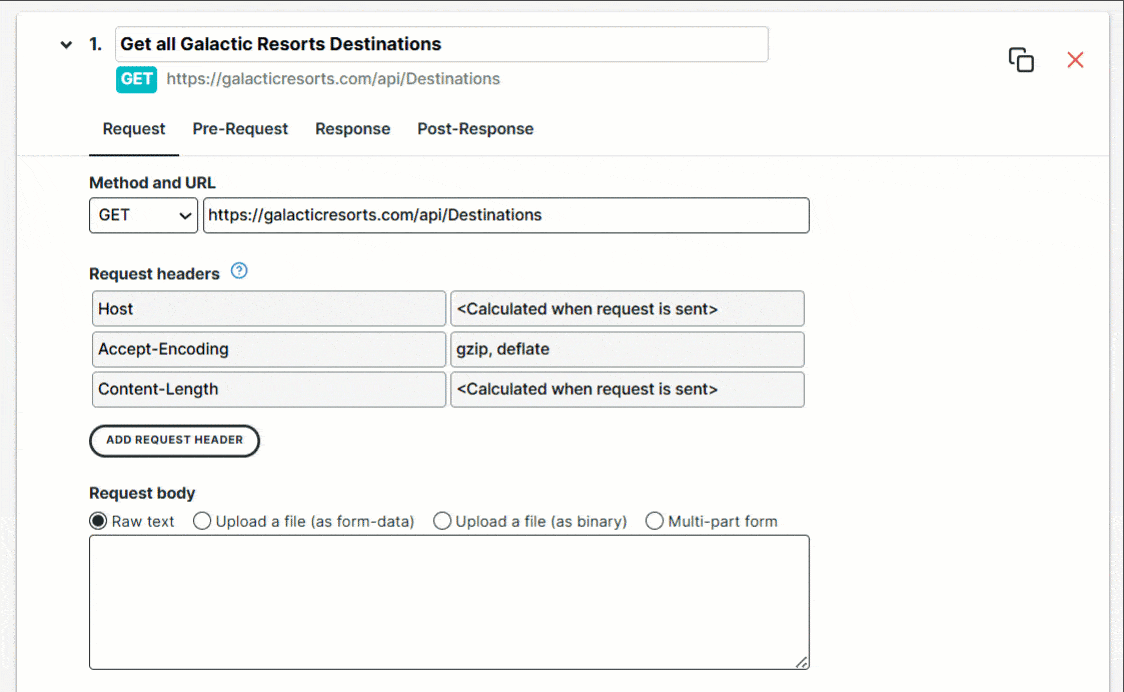
Request-Tab
Definiere den API-Endpunkt und richte spezifische Informationen beim Senden der Abfrage an den Server ein. Weitere Informationen findest du im Knowledge-Base-Artikel Request – Übersicht.
Vor-Anfrage und Nach-Antwort
Schreibe eigene Skripte, um Programme hinzuzufügen, eingehende Funktionstests auszuführen und erweiterte API-Verhaltensweisen zu handhaben. Weitere Informationen findest du im Knowledge-Base-Artikel Benutzerdefinierte Skripte in den Skript-Editoren von Vor-Anfrage und Nach-Antwort.
Response-Tab
Verifiziere und führe Prüfungen auf die Antwort jedes API-Schritts aus, indem du Assertions, Variablen, eine Höchstzahl an Versuchen und mehr definierst. Weitere Informationen findest du im Knowledge-Base-Artikel Response – Übersicht.
Einen Wartezeit-Schritt konfigurieren
Wenn du mehrere Abfrageschritte zu deinem Prüfobjekt hinzufügst, wird jeder Schritt sofort nach dem vorigen ohne Verzögerung ausgeführt. Diese sofortige Ausführung kann jedoch für einige Situationen zu schnell sein.
Nehmen wir eine API-Methode an, die die Erzeugung einer Berichtsdatei einleitet. Dieser Aufruf startet einen Backend-Vorgang, um eine Datei zu erzeugen und weist das Prüfobjekt an, eine zweite Abfrage zum Download der neu erstellten Datei zu senden. Die Erzeugung der Datei kann 1–2 Sekunden dauern, sodass das Prüfobjekt einige Sekunden warten sollte, bevor es eine zweite Abfrage sendet. Wenn die zweite Abfrage zu früh gesendet wird, könnte der Vorgang fehlschlagen, da die Berichtsdatei möglicherweise noch nicht komplett erstellt wurde.
In dieser Situation ist es wichtig zu warten, bevor die zweite Abfrage ausgeführt wird. Zu diesem Zweck kann ein separater Wartezeit-Schritt eingesetzt werden. Bei einem Wartezeit-Schritt kannst du eine Verzögerung in Millisekunden angeben, bevor der nächste Schritt ausgeführt wird. Diese Wartezeit wird in den Gesamtzeitwerten des Prüfobjekts enthalten sein.
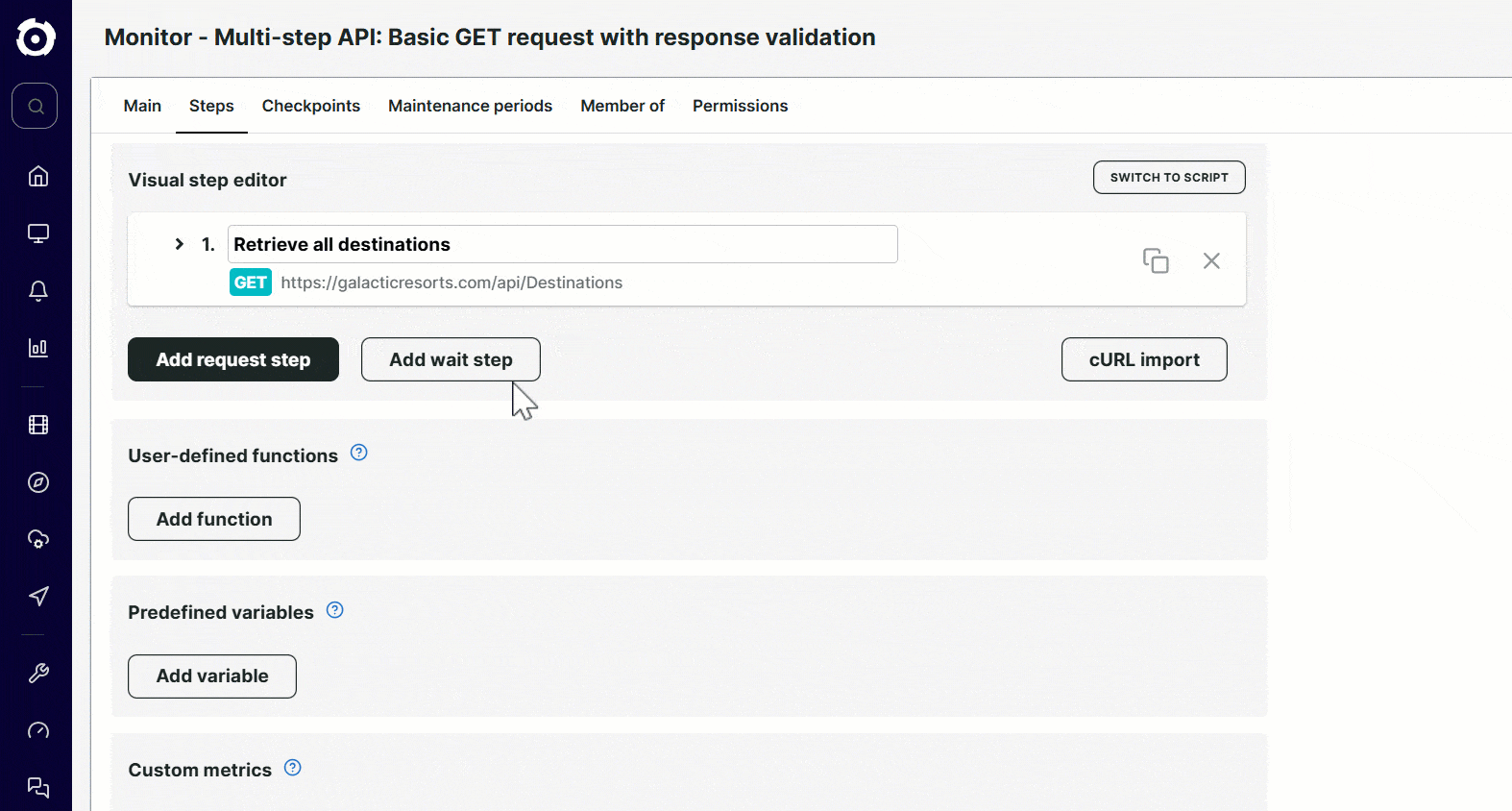
Um einen Warte-Schritt hinzuzufügen:
- Klicke auf Füge Wartezeit Schritt hinzu.
- Gib die Wartezeit in Millisekunden an. Um beispielsweise 3 Sekunden zu warten, gib 3000 ein.
- Du kannst den Wartezeit-Schritt anhand der Pfeil-Schaltflächen bei Ein Schritt hoch oder Ein Schritt runter an die richtige Position deines Szenarios verschieben.
Die Wartezeit für einen Wartezeit-Schritt ist auf 60 Sekunden (60.000 Millisekunden) beschränkt. Ein Wartezeit-Schritt ist nicht dazu gedacht, eine lange Aufgabe zu überwachen, die mehrere Minuten oder Stunden dauert. Wenn das Prüfobjekt seine maximale Gesamtzeit zur Ausführung überschreitet, wird die Prüfung unterbrochen und meldet einen Fehler. Alle Schritte deines Prüfobjekts müssen innerhalb von insgesamt 4 Minuten abgeschlossen sein. Dauert die Ausführung von Anfang bis Ende länger als 4 Minuten, verzeichnet das Prüfobjekt einen Fehler. Überlege in solchen Fällen, deine Abfragen auf mehrere Prüfobjekte zu verteilen.
Das Hinzufügen von Warte-Schritten ist kostenlos. Die Kosten eines Multi-Step API-Prüfobjekts basieren nur auf der Anzahl der Request-Schritte. Weitere Informationen findest du im Artikel zum Berechnen von Credits.
cURL Requests importieren
cURL oder Client URL ist eine Befehlszeilenoption, die du für HTTP-Abfragen verwenden kannst. Es ist möglich, cURL-Requests direkt in ein Multi-Step API-Prüfobjekt zu importieren, um Prüfobjektschritte automatisch zu erstellen. Jedes cURL Statement erzeugt einen Schritt, den du nach dem Importieren prüfen und bearbeiten kannst.
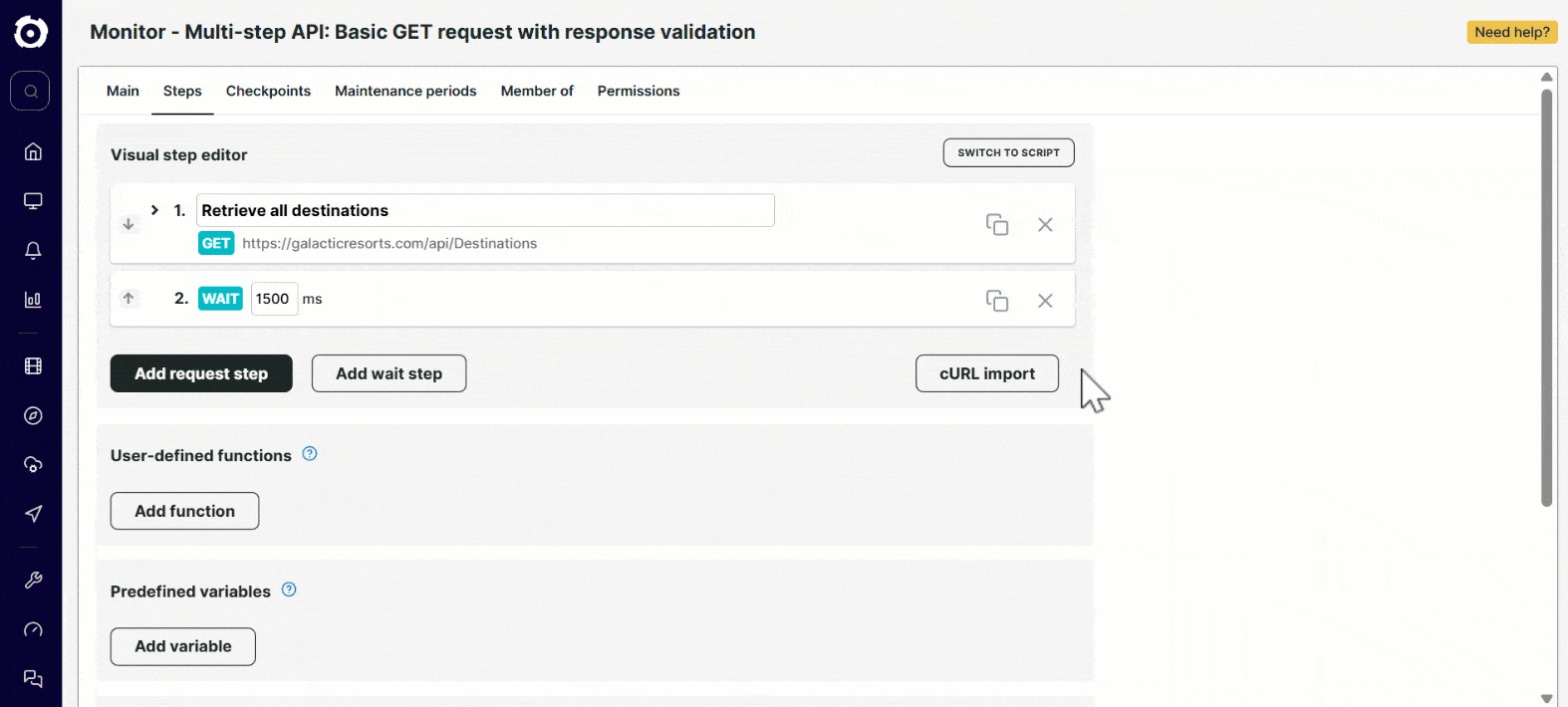
Um cURL Requests zu importieren, führe Folgendes aus:
- Gehe zu Schritte > Visueller Schritte-Editor und klicke cURL-Import.
- Ein Dialog-Fenster mit den cURL-Importanweisungen erscheint. Klicke auf Weiter.
- Füge deine cURL Commandline Statements ein. Unten ist ein Beispiel eines cURL Statements, mit dem eine Reservierung auf der Uptrends Testseite zur Urlaubsbuchung GalacticResorts.com vorgenommen wird:
curl -X POST https://www.galacticresorts.com/api/Reservation -H "Content-Type: application/x-www-form-urlencoded" -u username:password -d "name=Joe&productId=97f8fcc9-11b5-4d86-b208-ccb6d2be35e3&sols=5"
Du kannst mehrere Schritte zugleich hinzufügen, indem du mehrere cURL Statements eingibst.
- (Optional) Gib das Befehlsformat ein. Standardmäßig ist Auto-Erkennung ausgewählt. Du kannst andere Optionen wie Windows (cmd.exe) oder Linux (bash) auswählen.
- Klicke auf Weiter.
- Klicke auf , um den cURL-Befehl zu bestätigen und einen Prüfobjektschritt automatisch zu erzeugen.